
Agregar y administrar comentarios en Pages en la Mac
Puedes agregar comentarios a texto, objetos, gráficas y celdas de una tabla. Si no quieres que los comentarios sean visibles, puedes ocultarlos. Los comentarios se indican con un marcador cuadrado en el margen izquierdo del documento (el texto también se resalta), junto a un objeto, y mediante un triángulo en la esquina de la celda de una tabla.
Cuando hay varias personas trabajando en un documento, los comentarios de cada una aparecen en un color exclusivo e incluyen el nombre del autor. Cualquiera puede responder a un comentario, lo cual resulta especialmente útil si estás colaborando con varias personas; puedes agregar un comentario y tener una conversación en tiempo real recibiendo y enviando respuestas.
Con Pages en una Mac, también puedes utilizar la barra de herramientas de revisión o la barra lateral "Comentarios y cambios" para revisar y editar los comentarios.
Nota: los comentarios y resaltados no están visibles en los documentos impresos.
Agregar, editar o eliminar un comentario
Puedes agregar y editar tus propios comentarios, y cualquiera puede eliminar un comentario.
Selecciona texto o haz clic en una celda de una tabla o un objeto al que quieres agregar un comentario y después realiza una de las siguientes operaciones:
En la barra de herramientas, haz clic en
 .
.En la barra de herramientas de revisión situada en la parte superior del documento, haz clic en
 . La barra de herramientas de revisión estará visible si ya hay comentarios o cambios registrados en el documento.
. La barra de herramientas de revisión estará visible si ya hay comentarios o cambios registrados en el documento.
Escribe tu comentario y después haz clic en OK (o bien haz clic fuera del comentario).
Para ver, editar o eliminar su comentario, realiza una de las operaciones siguientes:
Abrir un comentario: Haz clic en el marcador de comentario (o desplaza el puntero por encima del texto resaltado).
Editar un comentario: si eres el autor del comentario, abre el comentario, haz clic en el texto y después escribe. Si hay respuestas a tu comentario, no podrás editar el comentario original haciendo clic en el texto. En su lugar, desplaza el puntero por encima de la marca de fecha y hora situada a la derecha de tu nombre en la parte superior del comentario. Cuando aparezca la flecha abajo, haz clic en ella, selecciona "Editar comentario" y después efectúa los cambios pertinentes.
Eliminar un comentario: haz clic en Eliminar en la parte inferior del comentario. Si hay respuestas al comentario, esta acción eliminará toda la conversación. Puedes eliminar una respuesta específica sólo si eres el autor de la respuesta o el propietario del documento.
También puedes agregar, editar y eliminar comentarios en la barra lateral "Comentarios y cambios". Para abrirla, haz clic en ![]() en la barra de herramientas y elige "Mostrar panel de comentarios" (o "Mostrar panel de comentarios y cambios").
en la barra de herramientas y elige "Mostrar panel de comentarios" (o "Mostrar panel de comentarios y cambios").
Cambiar el tamaño del texto del comentario
Selecciona Pages > Preferencias (el menú Pages se encuentra en la parte superior de la pantalla).
Haz clic en General.
Haz clic en el menú desplegable "Tamaño del texto" y selecciona un tamaño.
El ajuste se aplica a todos los documentos de Pages. Este ajuste se puede cambiar en cualquier momento.
Revisar comentarios
Haz clic en el marcador de comentario (o desplaza el puntero por encima del texto resaltado).
Realiza cualquiera de las siguientes operaciones:
Revisar un comentario o una conversación: desplázate por el texto. Si un comentario está truncado, haz clic en "Mostrar más". Si las respuestas están ocultas, haz clic en "Ver [n] respuestas más". También puedes revisar los comentarios en la barra lateral "Comentarios y cambios". Para abrirla, haz clic en
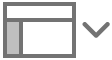 en la barra de herramientas y elige "Mostrar panel de comentarios" (o "Mostrar panel de comentarios y cambios").
en la barra de herramientas y elige "Mostrar panel de comentarios" (o "Mostrar panel de comentarios y cambios").Ir al comentario previo o al siguiente (o al texto resaltado): haz clic en las flechas de la parte inferior de un comentario.
Responder a un comentario o editar tu respuesta
Cualquier persona con la que compartes el documento (ya sea enviándoles una copia o invitándolos a colaborar con permisos de edición) puede responder a un comentario.
Haz clic en el marcador de comentario (o desplaza el puntero por encima del texto resaltado).
Realiza cualquiera de las siguientes operaciones:
Agregar una respuesta: haz clic en Responder en la parte inferior del comentario, escribe tu respuesta y haz clic en OK. Puedes agregar tantas respuestas como quieras.
Editar una respuesta: desplaza el puntero sobre la marca de fecha y hora (que aparece a la derecha de tu nombre) de la respuesta que quieres editar. Cuando aparezca la flecha abajo, haz clic en ella y elige "Editar respuesta". Realiza los cambios que quieras y haz clic en OK.
Eliminar una respuesta: desplaza el puntero sobre la marca de fecha y hora a la derecha de tu nombre (si eres el propietario del documento, la respuesta de la persona que quieres eliminar). Cuando aparezca la flecha hacia abajo, haz clic en ella y elige "Eliminar respuesta".
También puedes responder a comentarios y editar tus respuestas en la barra lateral "Comentarios y cambios" de la izquierda. Para abrirla, haz clic en ![]() en la barra de herramientas y elige "Mostrar panel de comentarios" (o "Mostrar panel de comentarios y cambios").
en la barra de herramientas y elige "Mostrar panel de comentarios" (o "Mostrar panel de comentarios y cambios").
Eliminar una conversación:
Haz clic en el marcador del comentario (o desplace el puntero sobre el texto resaltado) y después haz clic en Eliminar en la parte inferior de la conversación.
Mostrar u ocultar comentarios
Puedes mostrar u ocultar los comentarios en el documento y en la barra lateral Comentarios, si se muestra.
Realiza cualquiera de las siguientes operaciones:
Haz clic en
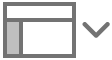 en la barra de herramientas y selecciona "Mostrar comentarios" u "Ocultar comentarios".
en la barra de herramientas y selecciona "Mostrar comentarios" u "Ocultar comentarios".Selecciona Visualización > Comentarios y cambios > "Mostrar comentarios" u "Ocultar comentarios" (el menú Visualización se encuentra en la parte superior de la pantalla).
En la parte superior de la barra lateral Comentarios disponible en el lado izquierdo de la ventana Pages, haz clic en "Opciones de visualización" y elige "Mostrar comentarios" u "Ocultar comentarios".
Si el control de cambios está activado y ocultas los comentarios, la barra de herramientas de revisión seguirá apareciendo pero los comentarios no se incluirán en la navegación.
Administrar los comentarios en la barra lateral Comentarios
Puedes editar y revisar los comentarios en la barra lateral Comentarios del lado izquierdo de la ventana de Pages. Si se están registrando los cambios del documento, dichos cambios también se mostrarán aquí.
Para abrir la barra lateral Comentarios, haz clic en
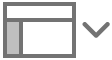 en la barra de herramientas y elige "Mostrar panel de comentarios" (o "Mostrar panel de comentarios y cambios").
en la barra de herramientas y elige "Mostrar panel de comentarios" (o "Mostrar panel de comentarios y cambios").Si el control de cambios está activado, también puedes hacer clic en
 en el lado izquierdo de la barra de herramientas de revisión. Para cerrar la barra lateral, vuelve a hacer clic.
en el lado izquierdo de la barra de herramientas de revisión. Para cerrar la barra lateral, vuelve a hacer clic.Para cambiar los elementos que se muestran en la barra lateral, haz clic en "Opciones de visualización" en la parte superior de la barra lateral a fin de ordenar los elementos por página o por fecha, filtrar los comentarios por autor, y ocultar los comentarios u ocultar los cambios.
Si seleccionas "Ordenar por documento" en el menú "Opciones de visualización", la barra lateral se desplazará al desplazar el documento.
Si filtras los comentarios por autor de manera que tus comentarios no estén visibles en la barra lateral, agrega un comentario y el filtro cambiará de nuevo a "Mostrar todo".